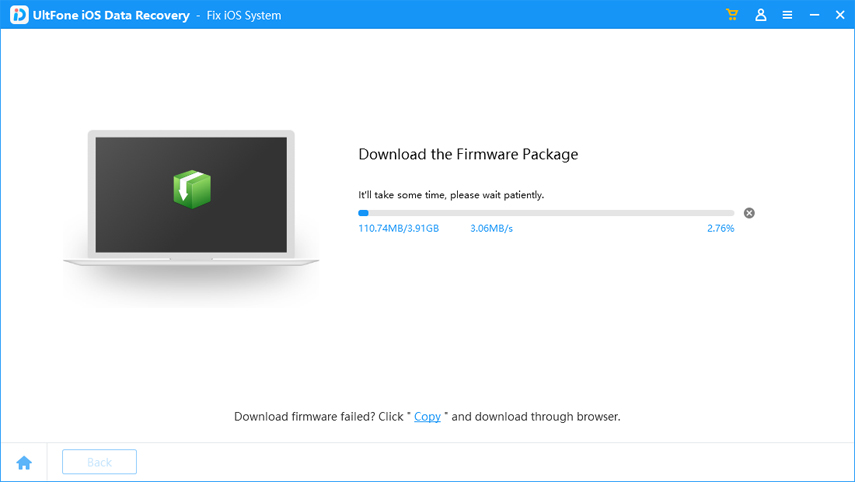UltFone iOS Data Recovery est actuellement la meilleure solution de récupération de données pour les utilisateurs d'iPhone / iPad / iPod avec le taux de réussite le plus élevé. 3 modes de récupération sont fournis: récupérer à partir d'appareils iOS, récupérer à partir d'une sauvegarde iTunes et récupérer à partir d'une sauvegarde iCloud, ce qui peut répondre à vos différentes exigences. En outre, en utilisant cet outil incroyable, vous pouvez également enregistrer vos appareils iOS à partir de divers problèmes de blocage ou de panne du système.
Maintenant, lisez le guide détaillé ci-dessous et apprenez à utiliser UltFone iOS Data Recovery. Avant cela, téléchargez le logiciel sur votre PC / Mac.
Remarque: Il est recommandé d'arrêter d'utiliser un appareil iOS après la perte de données pour éviter que les données perdues ne soient écrasées.
Partie 1: Récupérer à partir d'appareils iOS
De cette façon, vous pouvez analyser directement l'iPhone / iPad et récupérer des photos perdues, des SMS, des contacts, WhatsApp, des mémos vocaux, etc. sans avoir de sauvegarde iTunes / iCloud.
Étape 1: Lancez le logiciel sur votre ordinateur et sélectionnez «Récupérer les données des appareils iOS».

Étape 2: Connectez votre appareil et votre ordinateur avec un câble USB et faites confiance à l'ordinateur sur votre appareil.

Étape 3: Lorsque votre appareil est détecté, choisissez les types de fichiers que vous souhaitez analyser et cliquez sur le bouton «Analyser» pour continuer.

Étape 4: Après l'analyse, choisissez les données que vous souhaitez récupérer et cliquez sur le bouton «Récupérer sur PC» pour terminer. L'emplacement de sauvegarde est sélectionnable.

Partie 2: Récupérer à partir du fichier de sauvegarde iTunes
Vous pouvez également utiliser UltFone iOS Data Recovery pour restaurer la sauvegarde iTunes. Il peut trouver automatiquement les fichiers de sauvegarde iTunes sur votre ordinateur et extraire les données.
Étape 1: Sélectionnez "Récupérer les données de la sauvegarde iTunes" à partir de l'interface principale et tous les fichiers de sauvegarde trouvés sur votre ordinateur seront répertoriés. Sélectionnez un fichier de sauvegarde qui contient vos données perdues et cliquez sur le bouton "Suivant" pour continuer.

Étape 2: Spécifiez les types de fichiers que vous souhaitez analyser et cliquez sur le bouton «Analyser».
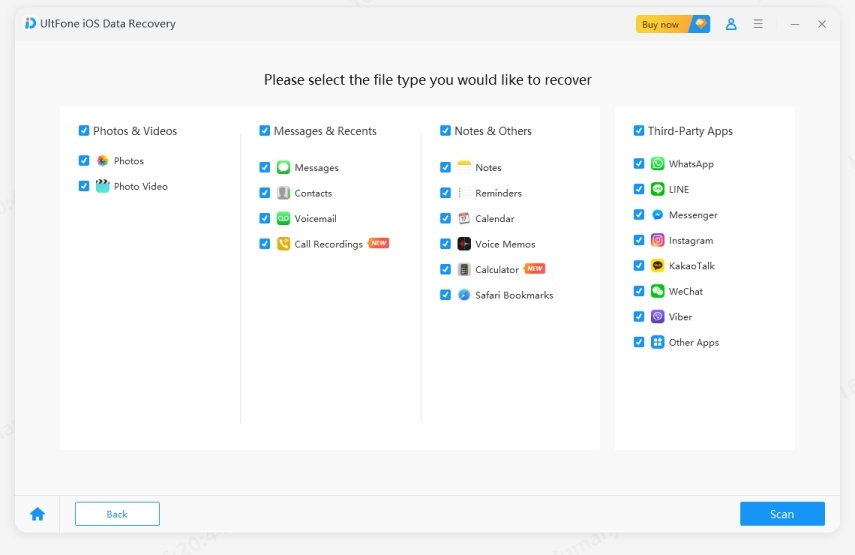
Étape 3: Cliquez sur le bouton "Récupérer sur PC" pour définir l'emplacement de sauvegarde et enregistrer tous vos fichiers cibles

Partie 3: Récupérer à partir du fichier de sauvegarde iCloud
Si vous avez sauvegardé votre iPhone / iPad avec iCloud, vous pouvez également restaurer les données de la sauvegarde iCloud.
Étape 1: Sélectionnez "Récupérer les données depuis iCloud" dans l'interface principale. Entrez votre compte iCloud et votre mot de passe (identifiant Apple) et cliquez sur l'icône en forme de flèche pour vous connecter.

Étape 2: Sélectionnez les types de fichiers que vous souhaitez récupérer, puis cliquez sur le bouton Télécharger.
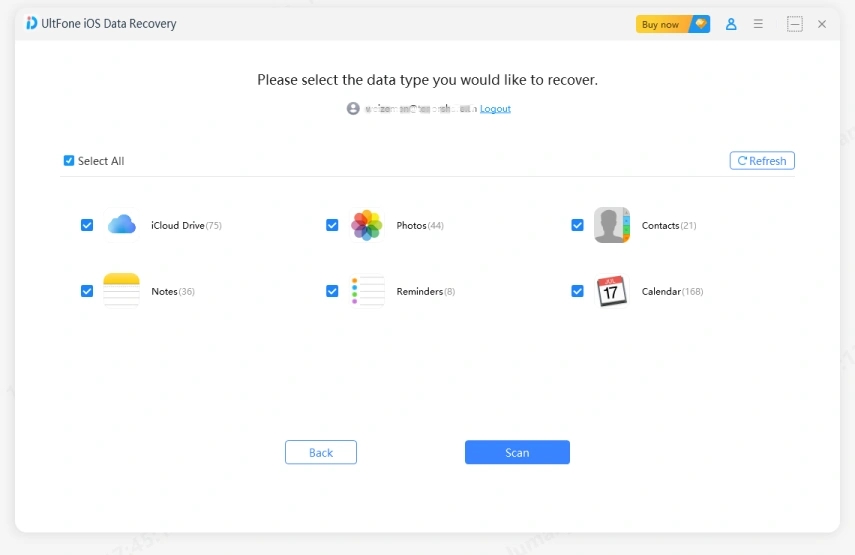
Étape 3: Après avoir téléchargé les données de votre sauvegarde iCloud, prévisualisez et cochez les données que vous souhaitez récupérer.
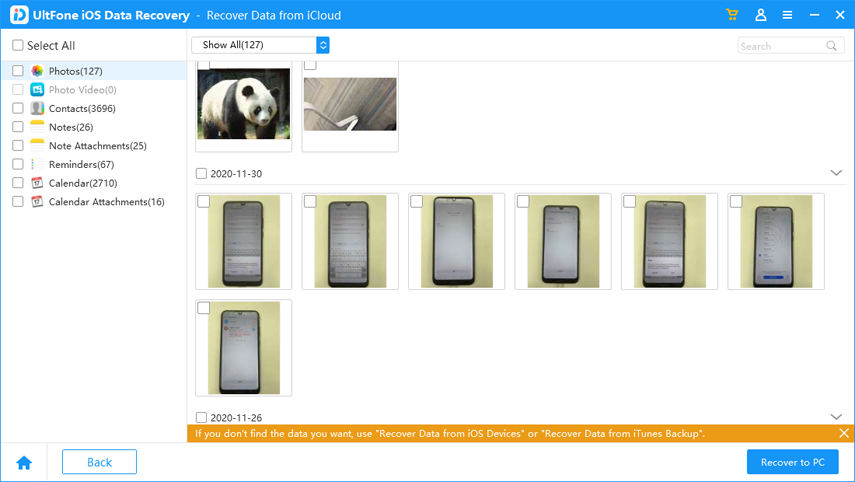
Étape 4: Cliquez sur Récupérer sur PC et vous avez maintenant terminé le processus de récupération de données.
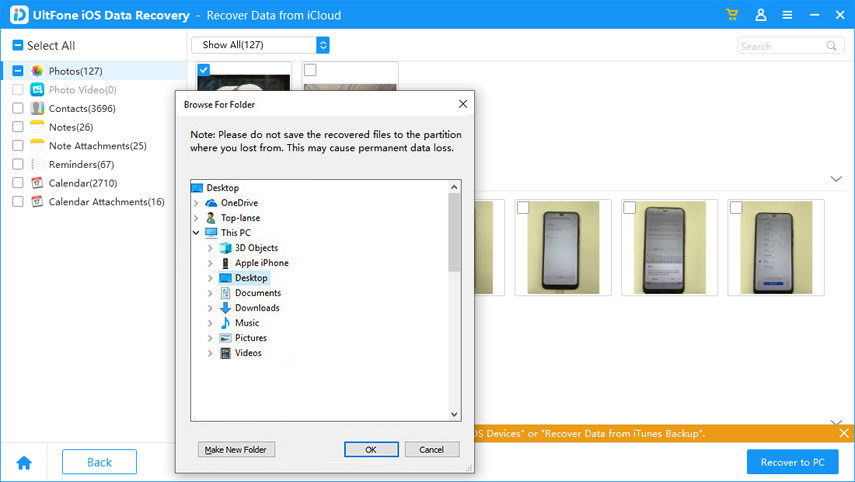
Partie 4: Réparation du système d'exploitation
Si votre appareil est bloqué ou désactivé et ne peut pas être détecté par le logiciel, vous pouvez d'abord réparer le système d'exploitation, puis récupérer les données perdues.
Étape 1: Connectez votre appareil et sélectionnez "Réparer le système d'exploitation" dans l'interface principale. Cliquez sur le bouton "Démarrer la réparation" pour continuer.

Étape 2: Avant la réparation, vous devez télécharger le firmware Cliquez sur le bouton "Télécharger" pour démarrer.
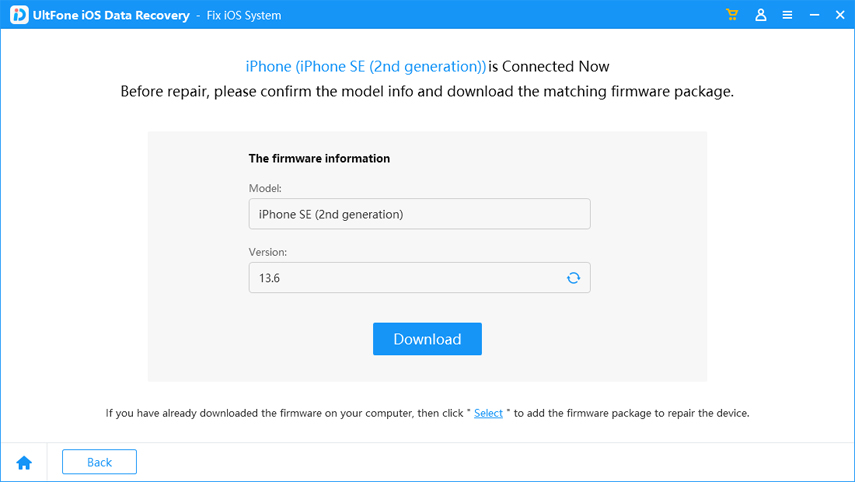
Étape 3: Une fois le micrologiciel prêt, ce programme commencera à réparer votre appareil. Ne déconnectez pas votre appareil pendant ce processus. Après cela, votre iPhone / iPad redémarrera et sera restauré à la normale. Ensuite, vous pourrez suivre les étapes ci-dessus pour récupérer données perdues.